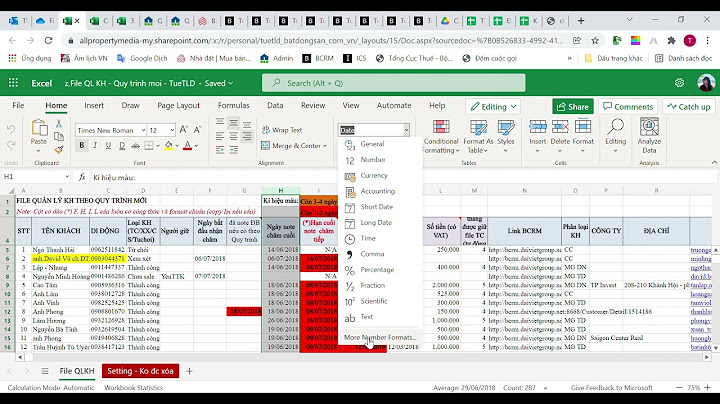Xin chào tất cả các bạn. Trong bài viết này mình xin giới thiệu qua tới các bạn các thông tin cơ bản về Driver PL2303 , Cách Sửa Các Lỗi cũng như chức năng của nó. Show
– PL2303 có thể hiểu nôm na là 1 Driver dùng để giao tiếp, kết nối giữa thiết bị phần cứng ( Mạch nạp….) với phần mềm trên máy tính. Phải đảm bảo cài PL2303 không bị lỗi ( không có dấu chấm than ), Lỗi Code 10 thì mọi chức năng liên quan mới hoạt động được:   Chúng ta phải tiến hành chỉnh sửa sao cho khi nào không còn dấu chấm than nữa là ok. Lúc đó ta có thể truyền tín hiệu, nạp chương trình từ phần mềm vào Chíp 1 cách dễ dàng:  **** Các phiên bản tương thích:Windows Driver Chương trình cài đặt: (Đối với PL2303 HXA, XA, HxD, EA, RA, SA, TA, phiên bản TB) Installer phiên bản và ngày xây dựng: 1.12.0 (2015/10/07) Windows XP (32 & 64-bit) WDM WHQL Driver: v2.1.51.238 (2013/10/22) – Windows XP WHQL Certified điều khiển – Xác nhận báo cáo của Windows – Tương thích với Windows 2000SP4 & Server2003 Windows Vista / 7/8 / 8.1 / 10 (32 & 64-bit) WDF WHQL Driver: v3.6.81.357 (2015/09/04) – Windows 10 Certified WHQL driver – Windows Vista, 7, 8, 8.1 Certified WHQL driver – Xác nhận báo cáo của Windows – Tương thích với Windows Server2008, 2008R2, 2012, 2012R2 – Người lái có thể tự động tải về thông qua Windows Update (Windows 7, 8, 8,1, 10) Installer Hỗ trợ Ngôn ngữ: Tiếng Anh (mặc định), Trung Quốc (Phồn thể và Giản thể), tiếng Nhật Đối với Prolific USB VID_067B & PID_2303 và PID_2304 Chỉ Bao gồm chứng nhận Report, Hướng dẫn sử dụng, Driver Ghi chú Phát hành & CheckChipVersion Tool Cài đặt hỗ trợ cài đặt im lặng (thêm “/ s” tham số khi chạy chương trình) CHÚ Ý: Windows 8 / 8.1 / 10 không được hỗ trợ PL-2303HXA và PL-2303X EOL phiên bản chip. Chương trình công cụ Run PL2303 CheckChipVersion trong Windows XP / Vista / 7 để kiểm tra phiên bản chip. Windows XP, 2000, 98 và hỗ trợ kỹ thuật điều khiển Windows ME là ngưng. Prolific khuyến cáo sử dụng PL-2303HXD (HX Rev D) hoặc chip PL2303TA ******* Các bạn dowload File cài đặt dưới đây về máy rồi giải nén ra, chạy File PL2303… để cài Driver nhé.
********* Hướng Dẫn Download Tài Liệu Tại HocLed.com.\==> CLick Đây Tải về PL2303 _Prolific _DriverInstaller v1.12.0.zip cho Windows .\==> Tải về tập tin PL2303 cho Mọi bản windows máy tính : CLick Đây DowLoad PL2303_AllInOne-win8_10-HocLed.Com
Với Mong muốn chia sẻ những giá trị tốt nhất đến với cộng đồng. HocLed ra đời từ 4/2015 đến nay. Đã đào tạo ra hàng ngàn học viên, khi học xong đều thành thạo tự tin làm được việc. Tại đây bạn có thể tìm hiểu sơ qua những kiến thức căn bản về Led, trước khi muốn đi sâu trong lĩnh vực Quảng Cáo Led. ♻️ Cty NGUYỄN GIA với tâm huyết mang dịch vụ cài đặt phần mềm tận nơi , sản phẩm đến người sử dụng với giá trị cao nhất. ♻️ Luôn thấu hiểu, tiết kiệm thời gian và tiền bạc của khách hàng. cài phần mềm đồ họa quận gò vấp ♻️ Luôn nói không với hàng giả, hàng nhái, hàng kém chất lượng. ♻️ Đạo đức nghề nghiệp của nhân viên được Công Ty NGUYỄN GIA đặt lên hàng đầu. ♻️ Hỗ trợ khách hàng tốt nhất , hậu mãi chu đáo nhất. cài phần mềm đồ họa quận gò vấp ♻️ Hoàn tiền nếu khách hàng không hài lòng NGUYỄN GIA áp dụng hình thức giảm phí dịch vụ 10% đối với 02 đối tượng khách hàng cài đặt và sửa máy tính tại nhà quận gò vấp : 1. Sinh Viên: Đối chiếu thẻ SV. cài phần mềm đồ họa quận gò vấp 2. Công nhân: Căn cứ qua thẻ. cài phần mềm đồ họa quận gò vấp Qúy khách hàng sử dụng dịch vụ sửa máy tính tại nhà tphcm quận gò vấp với khách hàng cài windows khi gặp các trường hợp lỗi nguyễn gia sẽ hỗ trợ Utraviewer từ xa nhầm phục phụ khách hàng tốt nhất có thể. dịch vụ setup phần mềm 7 chuyên nghiệp | trung tâm install phần mềm 7 bằng usb uy tín | đơn vị setup phần mềm tại nhà chất lượng | công ty install phần mềm 7 từ ổ cứng nhanh nhất | Cty setup phần mềm cho mac nhanh | công ty setup phần mềm xp bằng usb nhanh | Cty setup phần mềm 10 tại nhà chất lượng | trung tâm setup phần mềm uefi chuyên nghiệp | dv setup phần mềm 7 từ win 10 nhanh | trung tâm install phần mềm 8 nhanh | công ty install phần mềm bằng đĩa nhanh nhất | Cty setup phần mềm asus chuyên nghiệp Nguyễn Gia Computer là công ty cai win quan 5 chất lượng và dv cai win quan 4 chất lượng CÁC CÂU KHÁCH HÀNG THƯỜNG HỎI KHI CÀI LẠI PHẦN MỀM WINDOWS MÁY TÍNH1/ Cài win giá bao nhiêu tiền ? ở quận gò vấp 2/ Cài lại hệ điều hành có làm mất dữ liệu trên máy tính không ? ở quận gò vấp 3/ Nên để phân vùng hệ điều hành ở định dạng nào ? NTFS hay FAT32 ? Windows 32 bit hay 64 bit 4/ Nên cài Windows 7, Windows 8/ 8.1 hay là Windows 10 ? cài phần mềm đồ họa quận gò vấp 5/ Sau khi cài win xong thì các phần mềm đã cài trên máy tính có bị mất không ? ở quận gò vấp 6/ Cài lại hệ điều hành có xóa sạch Virus không ? ở quận gò vấp 7/ Cài lại win có làm hại ổ cứng hay các thành phần khác không ? 8/ Cài lại win có lâu không ? cài phần mềm đồ họa quận gò vấp 9/ Phân vùng cài win nên để bao nhiều GB ? ở quận gò vấp 10/ Một số câu hỏi liên quan đến lỗi trong khi cài windows ở quận gò vấp Trước khi sửa máy tính và cài lại hệ điều hành cho khách hàng kỹ thuật viên nguyễn gia sẽ hỏi quý khách hàng cần backup dữ liệu quan trọng nào để tránh mất mát dữ liệu database của khách hàng, hạn chế rủi ro đến mức thấp nhất. Lưu ý: trước khi cần cài lại hệ điều hành windows khách hàng cần sao lưu các dữ liệu quan trọng ở ổ C vào ổ chứa dữ liệu D, E ,F… Để tiến trình cài đặt phần mềm được nhanh hơn. Sau khi cài lại hệ điều hành windows kỹ thuật viên Nguyễn Gia sẽ hướng dẫn khách hàng cách sử dụng hiệu quả ít lỗi và hạn chế rủi ro về việc nhiễm virus do truy cập và download các file , thư mực từ internet trên các trang không uy tín về máy ! | dịch vụ setup phần mềm iso từ ổ cứng nhanh chóng | dịch vụ setup phần mềm 8 bằng usb giá rẻ | dịch vụ setup phần mềm 7 chuẩn uefi giá rẻ | công ty install phần mềm 8 bằng đĩa nhanh chóng | địa điểm cài java win 10 giá rẻ | dv cài java win 7 uy tín | địa chỉ cài java win 8 chuyên nghiệp | dv cài java win xp nhanh chóng | nơi install phần mềm gì cho laptop nhanh rẻ | trung tâm setup phần mềm 10 just a moment uy tín Nguyễn Gia Computer là chỗ cai win quan 6 uy tín và chỗ cai win quan 12 nhiệt tình CÁC TRƯỜNG HỢP CẦN CÀI LẠI HỆ ĐIỀU HÀNH WINDOWS MÁY TÍNH ?♻️ Bị nhiễm nhiều virus, các tập tin bị mất, lỗi không thể mở được. cài phần mềm đồ họa quận gò vấp ♻️ Máy tính bị màn hình đen sau khi bấm nút nguồn, do thiếu các file hệ thống windows login.exe ♻️ Bạn đang cần nâng cấp lên bản hệ điều hành mới hơn. ♻️ Cài đặt lại windows để máy chạy nhanh hơn, nhẹ hơn. . ♻️ Nhiều chương trình, phần mềm bị lỗi, không thể khởi động được. ♻️ Máy tính không thể khởi động được vào win. ở quận gò vấp ♻️ Máy khởi động lên bị đen màn hình, và do khách hàng sơ ý update windows không đúng cách. ♻️ Máy tính đang chạy bị báo lỗi màn hình xanh. cài phần mềm đồ họa quận gò vấp ♻️ Máy tính đang chạy rất chậm, thường xuyên treo tắt máy. Nguyễn Gia Computer là cửa hàng cai win quan phu nhuan giá rẻ và cai win quan binh tan chuyên nghiệp và cai win quan thu duc uy tín ƯU ĐÃI KHI MUA LINH KIỆN VÀ CÀI PHẦN MỀM ĐỒ HỌA LẮP RÁP MÁY TÍNH Ở NGUYỄN GIA (NGC)Linh kiện NGC bán có giá bán bằng với các đơn vị cửa hàng lớn ở TpHCM, nhưng đặc biệt ở NGUYỄN GIA là: Trong 12 tháng bảo hành tận nơi áp dụng cài đặt phần mềm windows miễn phí với các khách hàng nâng cấp ổ cứng từ HDD lên SSD NGUYỄN GIA là đơn vị tốt nhất TpHCM với chế độ như sau: cài phần mềm đồ họa quận gò vấp   Ví dụ: Khách Hàng mua 1 bộ máy lắp ráp mới, trong bộ máy có các linh kiện có chế độ bảo hành từ 1 năm đến 3 năm theo nhà sản xuất. NGUYỄN GIA sẽ bảo hành bộ máy 01 năm với chế độ trên, những năm còn lại khách hàng mang máy đến hoặc kỹ thuật của NGUYỄN GIA đến kiểm tra để bảo hành theo chế độ nhà sản xuất thì phải trả phí dịch vụ 200.000VNĐ/ lần bảo hành.      CÁC CÁCH CÀI PHẦN MỀM ĐỒ HỌA THÔNG DỤNG NHẤT HIỆN NAY VÀ ƯU NHƯỢC ĐIỂM Những cách cài phần mềm phổ biến hiện nay là ? Cách 1: cài windows từ đĩa CD / DVD Đây là cách truyền thống đã được lúc máy vi tính và hệ điều hành windows 8 NT và windows 98 ra đời. Lúc công nghệ bắt đầu phát triển mún cài đặt hệ điều hành nào là đĩa cài đặt phần mềm XP, đĩa cài win 7, đĩa driver, đĩa Hiren’s boot, đĩa Office… Vậy theo anh/chị ưu điểm của cách này là gì ? Với mình thì nó chỉ có một ưu điểm duy nhất đó là dễ cài. bạn chỉ cần cho đĩa cài phần mềm vào => vào MENU BOOT => rồi boot vào đĩa là bắt đầu cài thôi. tại nhà huyện tp. Hồ chí minh Nhược điểm: Các đĩa cài rất dễ bị xước và hư ko xử dụng được. Dễ nhận ra nhất đó là cồng kềnh, ko tiện cho việc mang theo bên mình. Một điểm nữa đó là đa số đĩa cài phần mềm tại Việt Nam thường rất hay bị lỗi, có thể là do đĩa lậu là nhiều, tự ghi nên nhanh nhất rất kém , cài phần mềm hay bị lỗi phát sinh. Tốc độ cài khá chậm bởi vì nó còn phụ thuộc vào giá rẻ của đĩa và đầu đọc đĩa. Cách 2: cài win trực tiếp từ ổ cứng ( HDD Box | Ổ cứng di động ) Với cách làm này thì chúng ta lại có 2 cách làm đó là: Giải nén trực tiếp file *.iso (bộ cài phần mềm) vào ổ cứng (phân vùng không chứa hệ điều hành, ví dụ như D, E, F…) => sau đó chạy (run) file setup.exe hoặc là chạy file install.wim trong thư mục sources => tiến trình giải nén sẽ rất lâu, tùy vào dung lượng của file iso đó. cài phần mềm đồ họa quận gò vấp Mount file *.iso (bộ cài đặt phần mềm) vào ổ đĩa ảo => sau đó bạn cũng chạy file setup.exe hoặc là chạy (run) file install.wim trong thư mục sources => tiến trình mount file ra ổ đĩa ảo diễn ra rất nhanh nhất nên anh/chị ko mất thời gian đợi như cách chờ giải nén bên trên. Ưu điểm: Quá trình cài win diễn ra giá tốt hơn so với các cách khác bởi tốc độ đọc/ghi của ổ cứng chất lượng. Ít xảy ra lỗi trong tiến trình cài . Nhược điểm: Chỉ có thể thực hiện được khi bạn vẫn có thể truy cập vào được màn hình Desktop, tức là bạn vẫn vào Win được. Sẽ tạo ta một file win 7.old trong ổ C (cách xóa thư mục windows 7.old) Cách 3: Sử dụng USB BOOT tích hợp sẵn bộ cài phần mềm Vâng, đây là cách của thời đại công nghệ 4.0 Chỉ với 1 cái usb nhỏ bằng ngón tay cái thôi là anh/chị có thể làm đủ thứ trên đời, từ cài đặt phần mềm, cài driver, cài phần mềm… cho đến cứu hộ rất chuyên nghiệp. cài phần mềm đồ họa quận gò vấp Ưu điểm: cài windows nhanh nhất hơn so với khi bạn sử dụng đĩa CD/DVD. Ít gây lỗi trong tiến trình cài ở huyện quận 3 Nhược điểm: Nếu thường xuyên cài đặt phần mềm, cứu hộ máy tính… thì sẽ làm giảm tuổi thọ của USB, do nó phải đọc/ghi dữ liệu liên tục => nóng. Cách 4: cài win trong môi trường Mini win 10 Cách cài windows này mình thấy cũng rất giá rẻ, thực chất là nó khá giống với cách số 2. Tuy nhiên thay vì thực hiện trực tiếp trên Win thì chúng ta sẽ cài trong môi trường Mini Win. Và với cách này chúng ta lại có 2 cách để thực hiện đó là: Sử dụng phần mềm hỗ trợ cài đặt phần mềm đó là WinNTSetup Mount file ra ổ đĩa ảo trong môi trường Mini Win => chạy (run) file setup.exe để bắt đầu cài windows thôi. tại nhà huyện quận 12 Ưu điểm: Quá trình cài win diễn ra nhanh chóng hơn so với các cách khác bởi tốc độ đọc/ghi của ổ cứng nhanh nhất. Ít xảy ra lỗi trong Quá trình cài.tận nhà huyện quận 11 Có thể cài được Win theo cách này ngay cả khi bạn ko truy cập vào được hệ điều hành do bị lỗi. =≫ Đây là cách cài phần mềm thông dụng nhất hiện nay. Nguyễn Gia nhận fix tất cả các lỗi phần mềm windows xp máy tính cài phần mềm đồ họa quận gò vấp dv install phần mềm bằng hiren boot nhanh rẻ | cửa hàng install phần mềm bằng điện thoại nhanh nhất | công ty install phần mềm cho laptop chuyên nghiệp | địa điểm install phần mềm chuẩn uefi bằng usb nhanh | nơi install phần mềm cho ổ cứng mới nhanh nhất | Cty làm mới phần mềm cho ổ cứng ngoài uy tín | cửa hàng làm mới phần mềm cho laptop dell nhanh rẻ | tiệm setup phần mềm chuẩn gpt uy tín | nơi install phần mềm cho ổ ssd mới nhanh | chỗ install phần mềm cho máy mới nhanh chóng | Nguyễn Gia Computer là cửa hàng cai win quan go vap chuyên nghiệp và tiệm cai win hoc mon nhanh chóng QUAY LẠI MENU: NHẬN CÀI PHẦN MỀM ĐỒ HỌA HỆ ĐIỀU HÀNH WINDOWS MÁY TÍNH PC | LAPTOP | MÁY BỘ VI TÍNH ĐỂ BÀN HĐH Windows XP: Win XP Starter | Windows XP Home | Win XP Professional | hệ điều hành Win XP 64-bit Edition | hệ điều hành Windows Fundamentals for Legacy PCs HĐH Windows Vista: Windows Vista Home Basic | Windows Vista Home Premium | Win Vista Business | Win Vista Enterprise | Windows Vista Ultimate HĐH Windows 7: Win 7 Home Basic | hệ điều hành Win 7 Home Premium | hệ điều hành Windows 7 Professional | hệ điều hành Win 7 Enterprise | hệ điều hành Win 7 Ultimate | Win Thin PC HĐH Windows 8: Windows 8 Pro | hệ điều hành Windows 8 Enterprise | Windows 8 OEM HĐH Windows 8.1: hệ điều hành Win 8.1 Pro | hệ điều hành Win 8.1 Enterprise HĐH Windows 10: Win 10 Home | hệ điều hành Windows 10 Pro | Win 10 Enterprise | Windows 10 Enterprise LTSB | Windows 10 Education | hệ điều hành Windows 10 Mobile | hệ điều hành Windows 10 Mobile Enterprise | hệ điều hành Windows 10 IoT Core | hệ điều hành Windows 10 IoT Enterprise | hệ điều hành Windows 10 IoT Mobile Enterprise HĐH Windows Server 2003: hệ điều hành Windows Small Business Server 2003 | Win Server 2003 Web Edition | hệ điều hành Windows Server 2003 Standard Edition | Win Server 2003 Enterprise Edition | Windows Server 2003 Datacenter Edition | Windows Storage Server HĐH Windows Server 2003 R2: hệ điều hành Windows Small Business Server 2003 R2 | Windows Server 2003 R2 Web Edition | hệ điều hành Win Server 2003 R2 Standard Edition | hệ điều hành Windows Server 2003 R2 Enterprise Edition | hệ điều hành Windows Server 2003 R2 Datacenter Edition | Windows Compute Cluster Server 2003 (CCS) | hệ điều hành Win Storage Server | Win Home Server HĐH Windows Server 2008: Win Server 2008 Standard | hệ điều hành Windows Server 2008 Enterprise | hệ điều hành Win Server 2008 Datacenter | Win Server 2008 for Itanium-based Systems | Win Server Foundation 2008 | hệ điều hành Windows Essential Business Server 2008 | Win HPC Server 2008 | hệ điều hành Windows Small Business Server 2008 | hệ điều hành Win Storage Server 2008 | hệ điều hành Win Web Server 2008 HĐH Windows Server 2008 R2: hệ điều hành Win Server 2008 R2 Foundation | hệ điều hành Win Server 2008 R2 Standard | hệ điều hành Win Server 2008 R2 Enterprise | Windows Server 2008 R2 Datacenter | Windows Server 2008 R2 for Itanium-based Systems | Win Web Server 2008 R2 | Win Storage Server 2008 R2 | hệ điều hành Windows HPC Server 2008 R2 | Win Small Business Server 2011 | Windows MultiPoint Server 2011 | Win Home Server 2011 | Windows MultiPoint Server 2010 HĐH Windows Server 2012: hệ điều hành Windows Server 2012 Foundation | hệ điều hành Windows Server 2012 Essentials | hệ điều hành Windows Server 2012 Standard | hệ điều hành Win Server 2012 Datacenter | Win MultiPoint Server 2012 HĐH Windows Server 2012 R2: hệ điều hành Windows Server 2012 R2 Foundation | Windows Server 2012 R2 Essentials | hệ điều hành Windows Server 2012 R2 Standard | Win Server 2012 R2 Datacente CÀI PHẦN MỀM ĐỒ HỌA THIẾT KẾ ĐỒ HỌA THEO YÊU CẦU TẬN NHÀ – ỨNG DỤNG VĂN PHÒNG – CÁC PHẦN MỀM LÀM VIDEO … AutoCAD | Cài đặt AutoCAD Version 1 | Install AutoCAD Version 2 | Cài đặt AutoCAD Release 9 | Cài đặt AutoCAD Release 10 | Install AutoCAD Release 11 | Install AutoCAD Release 12 | Cài đặt AutoCAD Release 13 | Install AutoCAD Release 14 | Install AutoCAD 2000 | Install AutoCAD 2002 | Cài đặt AutoCAD 2004 | Install AutoCAD 2005 | Install AutoCAD 2006 | Install AutoCAD 2007 | Setup AutoCAD 2008 | Cài đặt AutoCAD 2009 | Setup AutoCAD 2010 | Cài đặt AutoCAD 2011 | Install AutoCAD 2012 | Install AutoCAD 2013 | Install AutoCAD 2014 | Install AutoCAD 2015 | Cài đặt AutoCAD 2016 | Cài đặt AutoCAD 2017 | Install AutoCAD 2018 3DMax | Install 3D Studio Prototype | Setup 3D Studio | Install 3D Studio 2 | Install 3D Studio 3 | Cài đặt 3D Studio 4 | Setup 3D Studio MAX 1 | Install 3D Studio MAX R2 | Install 3D Studio MAX R3 | Install Discreet 3dsmax 4 | Cài đặt Discreet 3dsmax 5 | Setup Discreet 3dsmax 6 | Cài đặt Discreet 3dsmax 7 | Install Autodesk 3ds Max 8 | Install Autodesk 3ds Max 9 | Install Autodesk 3ds Max 2008 | Cài đặt Autodesk 3ds Max 2009 | Install Autodesk 3ds Max 2010 | Cài đặt Autodesk 3ds Max 2011 | Setup Autodesk 3ds Max 2012 | Cài đặt Autodesk 3ds Max 2013 | Setup Autodesk 3ds Max 2014 | Setup Autodesk 3ds Max 2015 | Setup Autodesk 3ds Max 2016 | Install Autodesk 3ds Max 2017 | Cài đặt Autodesk 3ds Max 2018 CorelDRAW | Cài đặt CorelDRAW 1 | Install CorelDRAW 2 | Cài đặt CorelDRAW 3 | Cài đặt CorelDRAW 4 | Install CorelDRAW 5 | Setup CorelDRAW 6 | Install CorelDRAW 7 | Cài đặt CorelDRAW 8 | Install CorelDRAW 9 | Setup CorelDRAW 10 | Setup CorelDRAW 11 | Cài đặt CorelDRAW 12 | Setup CorelDRAW X3 | Setup CorelDRAW X4 | Cài đặt CorelDRAW X5 | Setup CorelDRAW X6 | Install CorelDRAW X7 | Cài đặt CorelDRAW X8 | Setup CorelDRAW 2017 Adobe Indesign | setup Indesign 1 | Cài đặt Indesign 2 | Cài đặt Indesign CS | Cài đặt Indesign CS2 | setup Indesign CS3 | Cài đặt Indesign CS4 | Cài đặt Indesign CS5 | Cài đặt Indesign CS6 | Cài đặt Indesign CC | Install Indesign CC 2014 | Install Indesign CC 2015 | Cài đặt Indesign CC 2017 | setup Indesign CC 2018 Adobe Illustrator | Install Illustrator CS | Cài đặt Illustrator CS2 | setup Illustrator CS3 | Install Illustrator CS4 | Cài đặt Illustrator CS5 | Cài đặt Illustrator CS6 | setup Illustrator CC | Install Illustrator CC 2014 | Cài đặt Illustrator CC 2015 | setup Illustrator CC 2017 Cài đặt Illustrator CC 2018 Adobe Photoshop | setup Photoshop CS | setup Photoshop CS 2 | setup Photoshop CS 3 | setup Photoshop CS 4 | setup Photoshop CS 5 | setup Photoshop CS 6 | setup Photoshop CC | setup Photoshop CC 2014 | setup Photoshop CC 2015 | Install Photoshop CC 2017 | Install Photoshop CC 2018 Adobe Dreamweaver | Install Dreamweaver CS3 | setup Dreamweaver CS4 | Cài đặt Dreamweaver CS5 | Install Dreamweaver CS6 | setup Dreamweaver CC | Cài đặt Dreamweaver CC 2014 | Cài đặt Dreamweaver CC 2015 | Install Dreamweaver CC 2017 | setup Dreamweaver CC 2018 Visual Studio | Install Visual Studio 2005 setup Visual Studio 2008 Cài đặt Visual Studio 2010 Install Visual Studio 2012 setup Visual Studio 2013 Cài đặt Visual Studio 2015 Install Visual Studio 2017 Adobe After Effects | setup After Effects CS3 | Cài đặt After Effects CS4 | Cài đặt After Effects CS5 | Install After Effects CS6 | Install After Effects CC | setup After Effects CC 2014 | Install After Effects CC 2015 | Cài đặt After Effects CC 2017 | setup After Effects CC 2018 Adobe Premiere | Adobe Cài đặt Premiere 1 | Adobe Cài đặt Premiere 2 | Adobe setup Premiere 3 | Adobe setup Premiere 4 | Adobe setup Premiere 5 | Adobe setup Premiere 6 | Adobe Install Premiere 7 | Adobe Cài đặt Premiere 8 | Cài đặt Premiere Pro CS | Install Premiere Pro 1 | Install Premiere Pro 2 | Install Premiere Pro CS2 | Cài đặt Premiere Pro CS3 | Cài đặt Premiere Pro CS4 | Install Premiere Pro CS5 | Install Premiere Pro CS6 | Cài đặt Premiere Pro CC 2013 | Install Premiere Pro CC 2014 | Cài đặt Premiere Pro CC 2015 | setup Premiere Pro CC 2017 | setup Premiere Pro CC 2018 Sony Vegas Pro | Cài đặt Vegas 4 | Install Vegas 5 | setup Vegas 6 | Cài đặt Vegas 7 | Install Vegas Pro 8 | Cài đặt Vegas Pro 9 | setup Vegas Pro 10 | Cài đặt Vegas Pro 11 | Cài đặt Vegas Pro 12 | setup Vegas Pro 13 | Cài đặt Vegas Pro 14 | Cài đặt Vegas Pro 15 Adobe Lightroom | Cài đặt Lightroom 1 | Install Lightroom 2 | Cài đặt Lightroom 3 | Install Lightroom 4 | Cài đặt Lightroom 5 | setup Lightroom CC 2014 | setup Lightroom CC 2015 | setup Lightroom CC | setup Lightroom Classic CC Adobe Audition | Cài đặt Audition 1 | Cài đặt Audition 2 | Install Audition 3 | setup Audition CC | Cài đặt Audition CS5 | Cài đặt Audition CS6 | Install Audition CC 2014 | Cài đặt Audition CC 2015 | setup Audition CC 2017 | Cài đặt Audition CC 2018 Microsoft Office | Install Microsoft Office 2000 | Install Microsoft Office 2003 | Install Microsoft Office 2007 | setup Microsoft Office 2010 | Install Microsoft Office 2013 | Cài đặt Microsoft Office 2016 Microsoft Word | setup Microsoft Word 2000 | Cài đặt Microsoft Word 2003 | setup Microsoft Word 2007 | Cài đặt Microsoft Word 2010 | Cài đặt Microsoft Word 2013 | Install Microsoft Word 2016 Microsoft Excel | Install Microsoft Excel 2000 | Install Microsoft Excel 2003 | Install Microsoft Excel 2007 | Install Microsoft Excel 2010 | setup Microsoft Excel 2013 | Cài đặt Microsoft Excel 2016 Microsoft PowerPoint | setup Microsoft PowerPoint 2000 | setup Microsoft PowerPoint 2003 | setup Microsoft PowerPoint 2007 | Cài đặt Microsoft PowerPoint 2010 | Cài đặt Microsoft PowerPoint 2013 | setup Microsoft PowerPoint 2016 Microsoft Visio | Cài đặt Microsoft Visio 2000 | setup Microsoft Visio 2003 | Install Microsoft Visio 2007 | Cài đặt Microsoft Visio 2010 | Install Microsoft Visio 2013 | setup Microsoft Visio 2016 Microsoft Publisher | setup Microsoft Publisher 2000 | Install Microsoft Publisher 2003 | Cài đặt Microsoft Publisher 2007 | Install Microsoft Publisher 2010 | setup Microsoft Publisher 2013 | Cài đặt Microsoft Publisher 2016 Microsoft OneNote | setup Microsoft OneNote 2000 | setup Microsoft OneNote 2003 | setup Microsoft OneNote 2007 | setup Microsoft OneNote 2010 | Install Microsoft OneNote 2013 | setup Microsoft OneNote 2016 Microsoft Outlook | Install Microsoft Outlook 2000 | Install Microsoft Outlook 2003 | Install Microsoft Outlook 2007 | Cài đặt Microsoft Outlook 2010 | setup Microsoft Outlook 2013 | Cài đặt Microsoft Outlook 2016 | cài phần mềm đồ họa quận gò vấp Microsoft Access | Cài đặt Microsoft Access 2000 | setup Microsoft Access 2003 | setup Microsoft Access 2007 | Cài đặt Microsoft Access 2010 | setup Microsoft Access 2013 | Cài đặt Microsoft Access 2016 Microsoft Project | setup Microsoft Project 2000 | setup Microsoft Project 2003 | Cài đặt Microsoft Project 2007 | Install Microsoft Project 2010 | Cài đặt Microsoft Project 2013 | Cài đặt Microsoft Project 2016 đơn vị cài phần mềm 8.1 bằng file iso nhanh rẻ | địa chỉ cài đặt phần mềm 8.1 từ ổ cứng nhanh chóng | tiệm cài phần mềm 8.1 bằng đĩa uy tín | dv cài đặt phần mềm 8.1 pro bằng usb uy tín | tiệm cài phần mềm 8 không có wifi giá rẻ | đơn vị cài phần mềm 8 cho laptop giá rẻ | nơi cài phần mềm 8.1 bằng ổ cứng chuyên nghiệp | đơn vị cài phần mềm 8 cho surface rt nhanh | nơi cài phần mềm 8 giá bao nhiêu nhanh | tiệm cài đặt phần mềm 8 từ ổ cứng nhanh chóng NHẬN CÀI VÀ CẤU HÌNH CÁC PHẦN MỀM XEM CAMERA TRÊN MÁY TÍNHChúng tôi nhận cấu hình và cài đặt phần mềm xem camera quan sát qua mạng internet tận nơi cài phần mềm đồ họa quận gò vấp các phần mềm camera hiện nay như: |